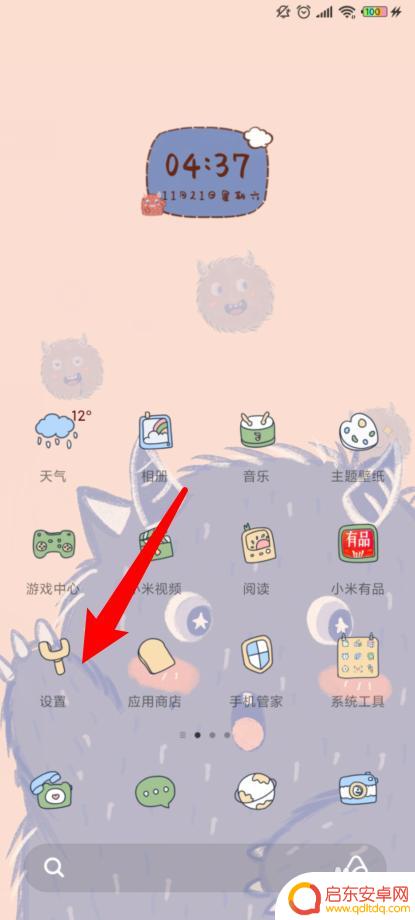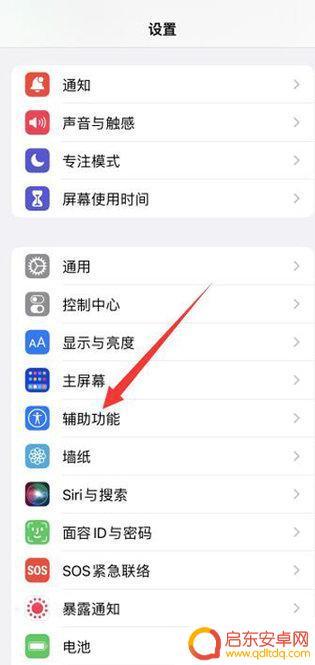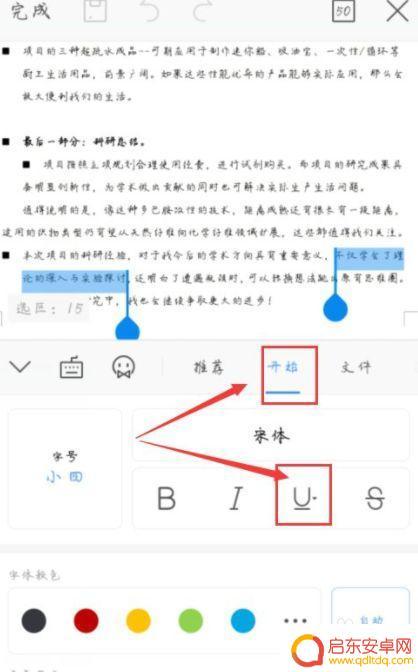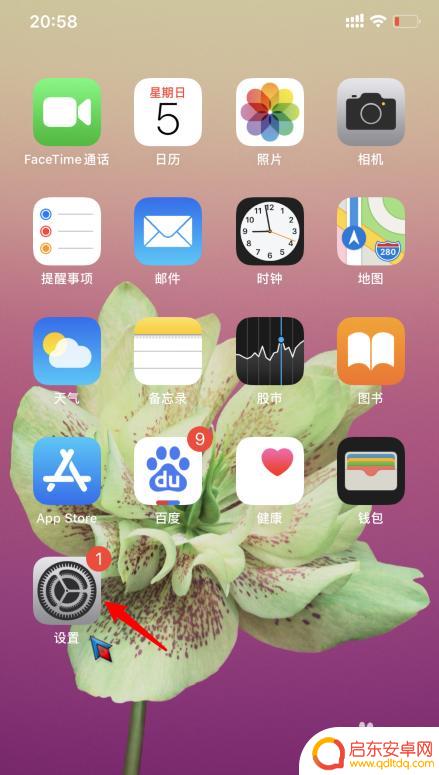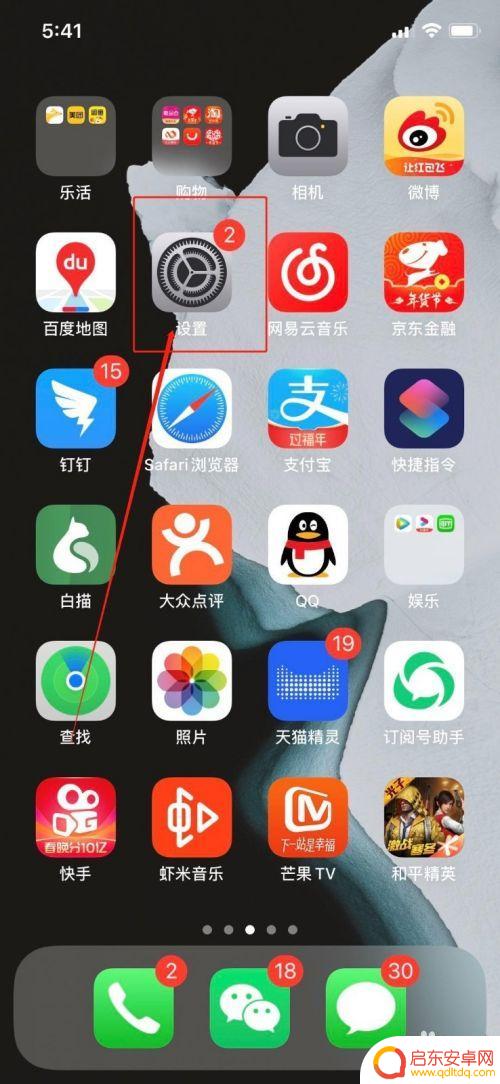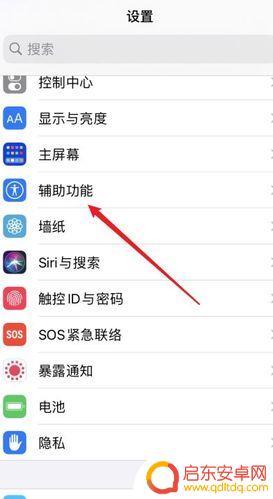苹果手机怎么隐藏底下的横条 iPhone 11如何隐藏底部小横条
iPhone 11是一款备受欢迎的智能手机,有些用户可能对其底部的小横条感到不满,这个小横条在使用时可能会挡住部分屏幕内容,影响用户的视觉体验。如何隐藏iPhone 11底部的小横条呢?幸运的是苹果手机提供了一种简单的方法来隐藏它,让用户享受更加宽广的屏幕视野。接下来我们将介绍如何通过设置来隐藏iPhone 11底部的小横条,让您的使用体验更加顺畅。
iPhone 11如何隐藏底部小横条
打开 iPhone “设置”-“辅助功能”,下拉找到“引导式访问”并开启:
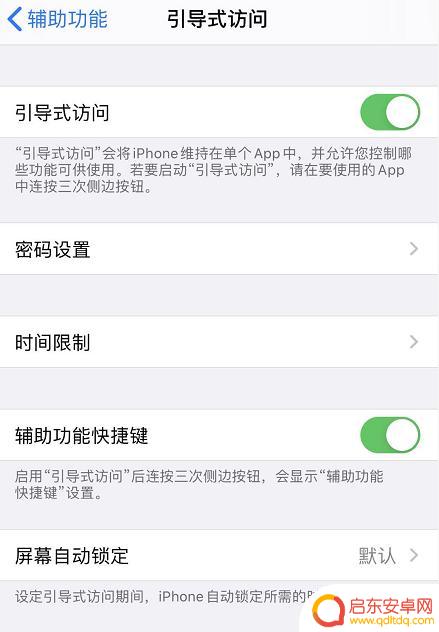
在使用该功能之前,建议仔细阅读说明:
1.打开“引导式访问”之后,可以在需要隐藏小横条的任意界面连按三次侧边按钮来启用该功能。并点击右上角的“开始”进入访问模式:
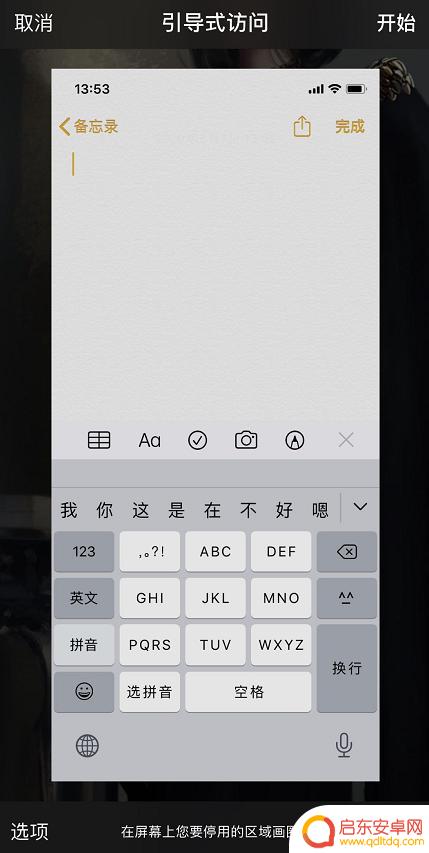
2.如果出现需要设置密码的提示,请设置一个您容易记住的密码。
3.在成功进入“引导式访问”之后,小横条会被隐藏,您只能停留在单个 App 应用界面中。如果需要退出“引导式访问”,请再连续按三次侧边电源键按钮。通过面容 ID 或密码验证后点击“结束”即可退出。
4.为方便随时退出该模式,建议在“引导式访问”-“密码设置”中开启“面容 ID”:
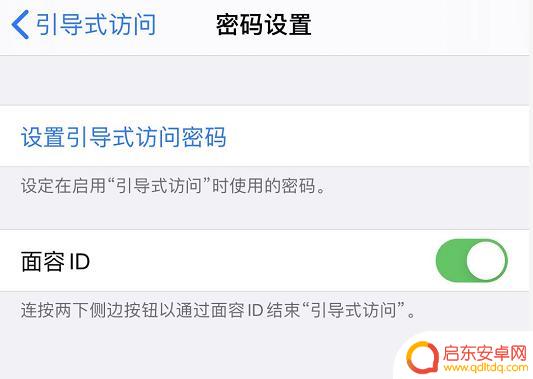
以上是关于如何隐藏苹果手机底部横条的全部内容,如果你遇到了这种问题,不妨尝试一下小编提供的方法来解决,希望对大家有所帮助。
相关教程
-
红米手机下面怎么有一个横条 小米手机底部小白条怎么隐藏
在使用红米手机或小米手机时,很多用户都会注意到手机底部似乎有一个横条或小白条,对于红米手机用户来说,这个横条可能会让屏幕看起来有些不协调;而小米手机用户则常常困惑于底部的小白条...
-
怎么让苹果手机底部横不要 iphone下面的横条隐藏教程
苹果手机的底部横条是许多用户所不喜欢的设计之一,它虽然提供了一些快捷操作的功能,却也常常让人感到碍眼,如果你也想让手机底部的横条消失,不妨尝试一些隐藏教程。通过简单的操作,你可...
-
如何给手机设置小横条字体 EMUI11底部横条隐藏设置
随着智能手机的普及,个性化设置已成为用户追求的一项重要功能,而在EMUI11系统中,给手机设置小横条字体成为了一种热门的个性化需求。这种小横条字体不仅...
-
苹果手机wifi下面有一条横杠 iphone手机底部的横线怎么隐藏
当我们使用苹果手机连接WiFi时,有时候会发现手机底部出现一条横线,这条横线看起来有些让人困扰,不过其实这条横线并不是故障或者问题,而是iPhone手机系统设计的一种提示,它表...
-
苹果手机锁屏上有一道横可以取消嘛 iPhone底部横条如何关闭
苹果手机锁屏上有一道横条,是指iPhone底部的横条如何关闭,这个问题困扰了许多iPhone用户。在手机锁屏状态下,有时我们会意外触发底部横条...
-
苹果手机怎么关闭下方横条 iPhone12底部横条怎么关闭
苹果手机最新款的iPhone 12在设计上引入了底部横条,这个横条可能会在使用过程中给用户带来一些困扰,想要关闭iPhone 12底部横条,可以通过简单的操作来实现。在设置中找...
-
手机access怎么使用 手机怎么使用access
随着科技的不断发展,手机已经成为我们日常生活中必不可少的一部分,而手机access作为一种便捷的工具,更是受到了越来越多人的青睐。手机access怎么使用呢?如何让我们的手机更...
-
手机如何接上蓝牙耳机 蓝牙耳机与手机配对步骤
随着技术的不断升级,蓝牙耳机已经成为了我们生活中不可或缺的配件之一,对于初次使用蓝牙耳机的人来说,如何将蓝牙耳机与手机配对成了一个让人头疼的问题。事实上只要按照简单的步骤进行操...
-
华为手机小灯泡怎么关闭 华为手机桌面滑动时的灯泡怎么关掉
华为手机的小灯泡功能是一项非常实用的功能,它可以在我们使用手机时提供方便,在一些场景下,比如我们在晚上使用手机时,小灯泡可能会对我们的视觉造成一定的干扰。如何关闭华为手机的小灯...
-
苹果手机微信按住怎么设置 苹果手机微信语音话没说完就发出怎么办
在使用苹果手机微信时,有时候我们可能会遇到一些问题,比如在语音聊天时话没说完就不小心发出去了,这时候该怎么办呢?苹果手机微信提供了很方便的设置功能,可以帮助我们解决这个问题,下...